3D-rajzot a photoshop
Photoshop rajzeszközök alkalmas rajz felszínén 3D-modellek és felhívni a 2D-réteg. Jelölje meg a területet a modell rajz lehet manuálisan vagy a kiválasztási eszközök, vagy automatikusan (Photoshop függetlenül osztják el a rendelkezésre álló területet a rajzon). 3D menü parancsokkal tiszta kívánt területet a modell, amikor a rajz akkor kap hozzáférést a belső vagy rejtett részeit.
Ha közvetlenül rajzolhat a modellt, akkor válasszon ki egy bázis textúra térkép, amely rögzítésre kerül minden megváltozik. Általában ezek a változások történtek a diffúziós textúra térkép, amely felelős a színes anyag tulajdonságaira modell szerint. Azt is festeni más textúrák, például egy térképet a konvexitás vagy az átláthatóság. Ha a rajz kiválasztott textúra térkép típusa, amely nem a modell, a textúra térkép ilyen típusú automatikusan létrejön.
Kori Barker összehasonlítja az elkészítésére alkalmazott módszert a nyúlvány réteg és vetítési rajz módszert.
Kori Barker (Corey Barker)
Elérhető módszerek 3D rajz
Minden esetben a használat során, az egyes rajz módszer. Photoshop alkalmazást az alábbi módszerek 3D-rajzot.
Interaktív 3D-rajzot. (A Photoshop alapértelmezés CC) ecsetvonások használt bemutatása 3D-modell, vagy textúra jelennek meg valós időben egy másik nézet. Ez a módszer a rajz 3D-biztosít magas hatásfok és a minimális torzítás.
Rajz a vetítés rétegeket. Ez a rajz a módszert alkalmazzák a szerszám gradiens és a megfelelő szűrőket. A módszer a rajzot a vetítési rétegek magában összevonását készített lúgos réteget 3D-réteggel. Közben egyesítés művelet Photoshop automatikusan vetíti a minta a megfelelő textúra a céltárgy.
Rajz a szempontból. (Alapértelmezés szerint Photoshop Extended CS6) Rajzolás a vetítés egyidejű többszörös textúrák rajz vagy rajz a közös a két textúrák. Azonban, mint általában, ez a rajz a módszer alacsony termelékenység és működési zavarokhoz vezethet, ha a rajz komplex 3D-objektumokat.
Rajz a textúra. Meg tudja nyitni a 2D-textúra és rajzoljon rá.
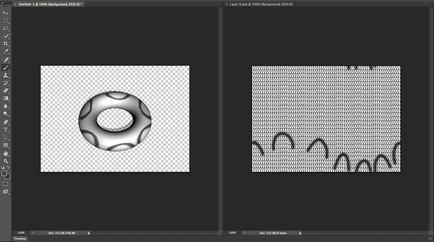
Néhány tipp rajz 3D-modellek
- Ha a modell területen el van rejtve, akkor ideiglenesen távolítsa el az akadályt Ellenőrzési terület felületeket. Lásd. Bemutatás rajztábla.
- Amikor támaszkodva hajlított vagy egyenetlen felületek lehetnek előre becsülhető, és meghatározza a felület, ahol a bevezetése ezek a változások lesz a legsikeresebb. Lásd. Területek meghatározása a festés. A szabályozás a tinta mennyiségét felhordott festék diszperziós szöget lehet beállítani rajz sarkán felületeken. Lásd. Lásd beállítása a festék diszperziós szöget.
- Ha húz egy textúra ízületek nyomtatási ecsettel visszük fel csak az egyik oldalára a közös. Mozgás a központ a kefét a közös felhívni a másik oldalára.
- Ha megpróbál festeni egy textúra, ami hiányzik az anyag, Photoshop kéri, hogy hozzon létre egy textúra térkép. További információt a kártya típusú, lásd. A Beállítások részben 3D-anyagok (Photoshop Extended).
Object Rajz mód interaktív 3D-rajz | Photoshop CC
Az átmenet a vetítési rajzmód | Photoshop CC
- Hozzon létre vagy nyisson meg egy 3D-modell.
- Válaszd ki a 3D> A rajz a terv.
- Rajzolj egy 3D-modell.
A dokumentum Mester 3D Photoshop alkalmazás a módszert rajzot a vetítés alapértelmezett festés műveleteket.
Rajz mód világítás nélkül | Photoshop CC
Kiválaszthatja a rajz 3D-objektumokat a kikapcsolt üzemmódban, világítás. Ez a mód figyelmen kívül hagyja a világítás és a 3D-objektumokat használt nyers textúra adatok megfelelő típus. Rajz az off mód lehetővé teszi, hogy dolgozzon fény árnyékok nélkül és nagy színhűség.
Kövesse az alábbi lépéseket.
- A 3D panelen jelölje jelenet.
- A Tulajdonságok panelen válassza ki a felületet.
- Válassza unlighted textúra pop-up menü stílusát.
Jeleníti meg rajzfelülettel
Rajz komplex modellek (belső vagy rejtett terület) lehet elrejteni bizonyos tartomány modell működésének egyszerűsítése a kívánt felületre. Például, ha azt szeretnénk, hogy alkalmazza a festéket a műszerfalon a gép modellt, akkor ideiglenesen távolítsa el a tetőt vagy a szélvédőt, és így biztosítani a zavartalan megjelenése a kívánt területet, nagyítás, és lásson munkához.
Beállítása a szög diszperziós festékek
A tervezés folyamán a minta felszínén, amely egy kanyarban, amelyben a festék diszperziós szöget szabályozza a tinta mennyiségét levelek felületeken nem szembesülnek az előlapon tekintetében a szempontból. festék diszperziós szög kiszámítása alapján a „normál” vagy egy egyenes vonal, amely az előrejelzések az elülső felületi oldalon felé a jelenlegi szempontból. Például, egy gömb alakú modell - egy futball-labda - szórási szög közötti nézet pont és a központ a labda 0 fok. Mivel a kerek felszínét a labdát, a szórási szög növekszik és eléri a maximális értéket a 90 fok a pontokon legtávolabbi távolságra a központtól.
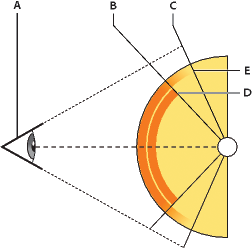
A. látószög / szög a kamera B. C. Minimum Maximum szög D. E. indítása festék diszperziós festék diszperziós End
Válassza a 3D> 3D-disszipáció elkészítésekor.
Kérdezd meg egy minimális és maximális szögét.
A minimális érték a festék diszperziós szög tartományban 0-90 fok. 0 fok azt jelenti, hogy az alkalmazott festék csak a felszínen, amelyek arccal szigorúan a szempontból. Amikor ezt a diszperziót szög hiányzik. 90 fok azt jelenti, hogy a festéket kell alkalmazni, hogy a teljes látható felületet, például egy gömb alakú modell. 45 fok, a rajz terület korlátozódik olyan terület, amely nem haladja meg a határértékeket a 45 fokban.
A minimális szórásszögét beállítja a kezdeti értéke a tartomány, ahol a festék kezd fokozatosan eloszlatni ahogy közeledik a maximális szög értéke. Például, a maximális diszperziója szöge 45 fok, és a minimális érték 30 fokos tinta átláthatóság fokozatosan csökken 100-0 tartományban 30 és 45 fok.
Területek azonosítása rajz
A vizsgálat során a 3D-modell egy tiszta képet nem lehet mindig, hogy bizonyos területeken a használata festék a leginkább indokolt. Mivel a térképezés textúrák a modell nem azonos a legtöbb 2D-textúra rajzolás folyamatot egy eltérő rajz közvetlenül a textúra térkép. Egy kis bár a modell lehet, hogy sok helyet a textúra, attól függően, hogy a felbontás a textúra és a távolság a modell a rajzolás folyamata.
A legalkalmasabb a rajzoláshoz - ezek a területek a hordozót, amelyen a festék lehet több benne, hogy bizonyos intézkedéseket hozta meg a várt eredményt. Más esetekben miatt egyenetlenségek vagy a távolság a modell felületén olyan mennyiségű tinta juthat elégtelen vagy túlzott mértékű.
Tegye a következőket.
Válassza a 3D> Válassza ki a rajzolási terület. A kiválasztási téglalapot a legjobban régióban a festéket a modell.
A 3D panelen válasszon festék maszk Jelenet a menüben.
Mode fehér festék maszk jelölt alkalmas a rajzoláshoz, kék - a terület, ahol az alkalmazott festék megfelelő mennyiségben, a piros szín jelzi azokat a helyeket, ahol a festék kerül alkalmazásra a teljes. (Festeni a modell, akkor váltson rajzmód maszk másik mód, amely támogatja a festmény, mint a Solid.)
Területeket külön csapat kiválasztása rajz területen. valamint a rajz területen megjelenő festék maszk módban. részben függ a jelenlegi szögletes fading paramétert. Egy nagy értékű a régió rajz festék diszperziós növekszik, az alacsony - csökken. Lásd. Lásd beállítása a festék diszperziós szöget.